
 |
Les meshes d'objets ? |
Vous avez vu les meshes de vetements, maintenant mettons nous aux objets! Ne vous inquietez c'est 10 fois plus facile. ;)( à part pour en creer de nouveaux, mais ce tuto n'a pas but de modeliser en 3D, commencez déjà par modifier des objets existants :) )
I Export et remplacement du mesh
Commencez par ouvrir simpe 0.56 (la dernière), puis cliquez sur "Tools", "object Création" et "Object Workshop".
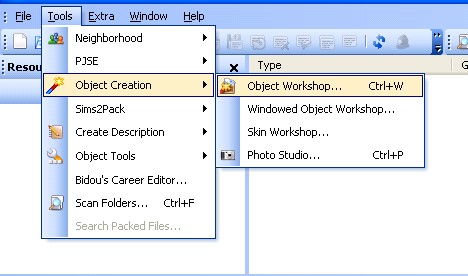
Une petite fenetre apparait en bas à coté de plugin view, cliquez sur "Start" pour démarrer le programme. Puis choisissez dans les differentes categories le meuble de votre choix à modifier. Ici nous prenons simple non animé (je vous conseille de prendre des objets simples sans animation pour commencer, les lampes et objets électriques comportent des animations). Cliquez dessus.

Cliquez sur next en haut, puis choissez clone (pas recolor c'est pour recolorer les objets). Puis cochez toutes les cases sauf "pull animations" et "reference original mesh ". Enfin appuyez sur "Start"

CLiquez sur Finish.

Une fentre "Scenegraph rename wizard apparait" cliquez simplement sur ok sans rien toucher!

Enregistrez votre fichier avec un nom reconnaissable, puis le detail du package s'ouvre automatiquement. Cliquez sur Geometric Data Container . La description apparait dans plugin view. Cliquez sur export puis nommez tutobj. Ouvrez ensuite le fichier obj que vous venez d'enregistrer et modifier le avec wings ou Milkshape!

Une fois terminé, cliquez sur import pour remplacer le fichier.
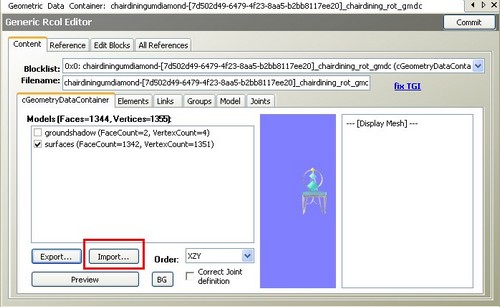
II La texture et formalités
Maintenant, passons à la texture. Commençez par ouvrir l'UV Mapper téléchargeable ici. Puis cliquez sur "Load model"

Selectionnez le fichier .obj modifié que vous avez remplacé précedemment dans simpe. Un drole de dessin apparait, ne touchez à rien et sélectionnez "edit"," New UVmap" et "Box"

Une fenetre apparait rentrez 256 et cliquez sur ok

La texture apparait, allez dans "file" puis sur "Save texture map" (je n'ai pas modifié vraiment le mesh, c'est juste pour vous montrer, par contre vous, vous devrez le modifier :) )

Mettez tout en 256 dans la fenetre Bmp export options et "ok".

Sauvegardez votre texture en bmp et en gardant le meme nom que le fichier obj modifié.
Puis fermez l'uv mapper et retourner sur simpe; Refaite le fix integrit en ne touchant à rien et cliquez sur ok. Ensuite allez dans" objet data" cochez la case "update all MMats" puis "Get gid". cette manoeuvre va servir à enregistez officiellement votre nouvel objet sur le site de simpe.

Completez les champs avec vos identifiants, si vous n'etes pas inscrit, cliquez sur"Register new user" (verifiez si vous etes connecté à internet). Ensuite validez avec "register Object".

Cliquez sur update (en dessous de GUID) puis commit en haut.
Nous allons régler les dernières formalités de l'objet, fixons d'abord le prix. Cliquez sur raw data, cochez "decimal""price" et entrez votre prix ( à la place de 900 ici).

Sélectionnez une description dans "catalog description" après avoir la langue en français. Vous pouvez aussi choisir un nom dans la zone à droite.

Passons à l'edition de la texture, personnalisez là dans un logiciel photo comme photofiltre, n'oubliez pas de passer en couleur RVB.

Importons là maintenant dans simpe, mais avant vous devez exportez texture original en cliquant sur "texture image" et export.

Ouvrez la dans photofiltre, votre nouvelle texture doit absolument avoir le meme nom que l"original. Soit vous modifiez soit vous copiez votre nouvelle et copiez sur l'original. Puis importez et"commit".
![]()
Votre nouvelle texture doit apparaitre, cliquez droit "update sizes" et refaites commit. Enfin, enregistez "save".

Voilà, votre nouvelle objet doit apparaitre dans votre jeu! Pour apprendre à modifier ou creer un nouvel objet. Consulter le tuto de wings sur son site.
Pour tout support, merci de s'adresser au forum